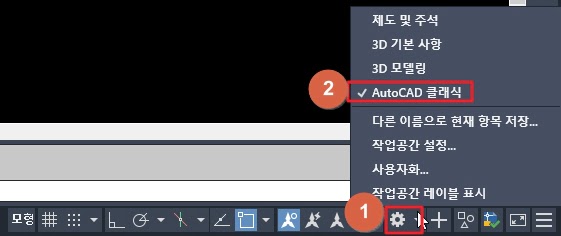1. 오토캐드(AUTO CAD) 클래식 모드 설정하기
1) AutoCAD 클래식 사용자 파일 다운로드
오토캐드 2015버전 이후부터는 클래식 모드를 지원하지 않습니다. 하지만 오토캐드 사용자화 파일을 추가하면 클래식 모드를 사용할 수 있습니다. 먼저 클래식 모드를 추가하기 위해 아래 추가된 AutoCAD Classic.cuix 파일을 다운로드하고, 저장 위치를 기억해 두시기 바랍니다.
2) 사용자화 파일 추가하기
내려받은 AUTO CAD 클래식 사용자 파일을 추가하여 클래식 모드를 설정해보겠습니다. 오토캐드 명령어 실행창에 “CUI” 입력하고 아래 순서대로 진행하시기 바랍니다.
① “사용자 인터페이스” 창이 뜨면 상단의 “전송” 탭을 선택합니다.
② 오른쪽에 있는 “사용자화 파일 열기”를 선택하고 다운받은 “AutoCAD_Classic.cuix”파일을 로드합니다.
③ 오른쪽 “작업공간” 아래에 추가된 AutoCAD 클래식을 선택하고 마우스 오른쪽을 클릭하여 복사합니다.
④ 왼쪽 “작업공간”을 선택하고 마우스 오른쪽을 클릭하여 붙여넣기 합니다. (추가되었는지 확인)
⑤ 오른쪽 아래에 “적용” → “확인”을 차례대로 클릭합니다.
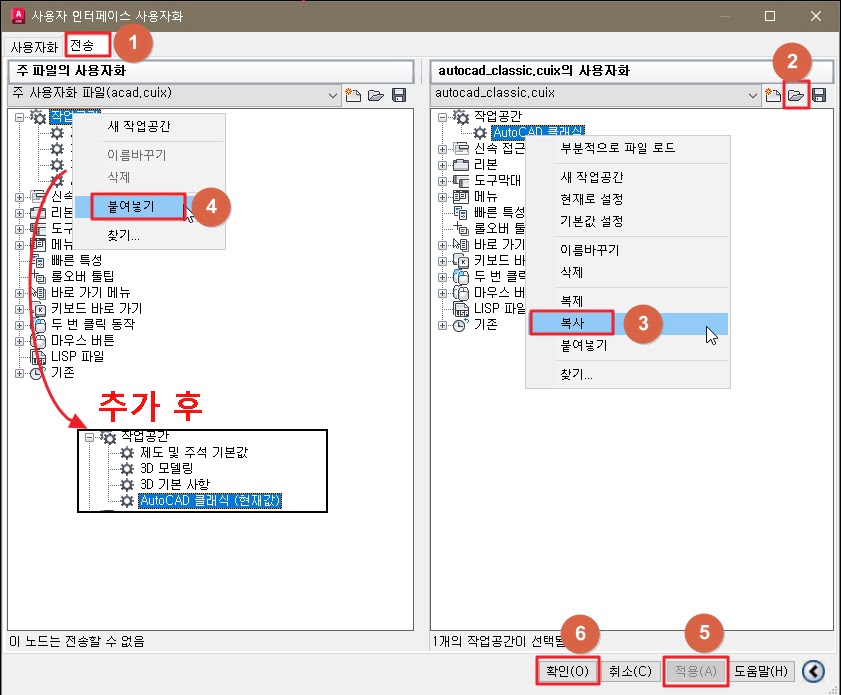
3) AutoCAD 클래식 적용하기
AutoCAD 클래식 사용자 파일을 추가하고 적용하는 방법을 알아보겠습니다. 캐드 화면 오른쪽 아래에 위치한 톱니바퀴 아이콘을 클릭합니다. 추가된 “AutoCAD 클래식”을 선택하고 조금 기다리면 변경된 환경이 적용됩니다.